Windows10 のパソコンで「zoom」のミーティングに参加する時に、カメラをオフにした状態でミーティングをスタートする方法について紹介します。
まず zoom を起動し、通常通り「ミーティングに参加」をクリックします。
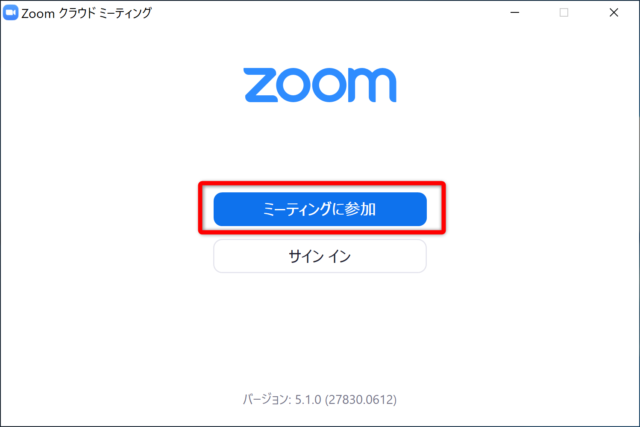
ミーティングIDを入力する画面で、「自分のビデオをオフにする」にチェックを入れてから、「参加」ボタンを押してミーティングに参加します。
こうすることで、カメラに自分が映らない状態でミーティングをスタートすることができます。
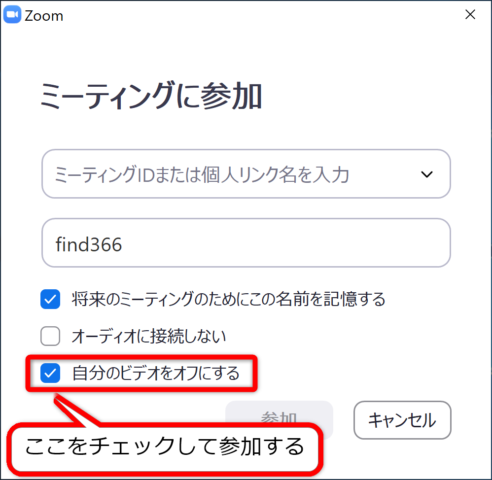
ミーティングをスタートすると、自分が映るはずの部分には、「名前」のみが表示された状態で始まります。
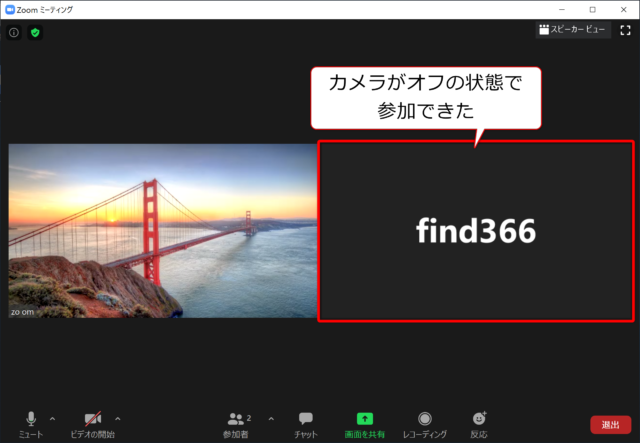
途中からカメラをオンにしたいときは、画面の左下の「ビデオの開始」というボタンをクリックすると自分のカメラがオンになります。
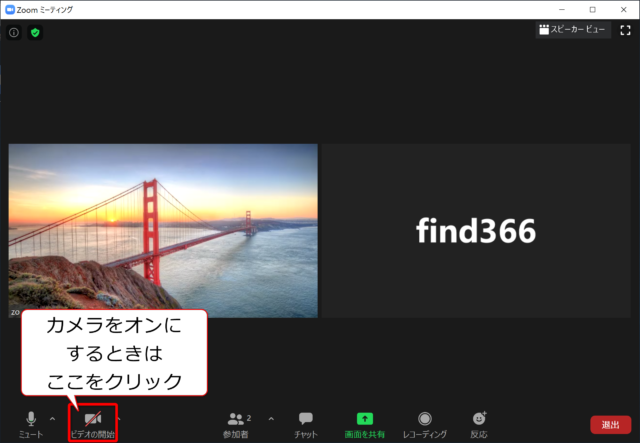
再びカメラをオフにしたいときは、もう一度「ビデオの開始」ボタンをクリックします。
以上、zoom でカメラをオフにした状態でミーティングを開始する方法について紹介しました。

